Cómo detener una restauración de iCloud en iPhone y iPad


Las restauraciones de copias de seguridad de ICloud se pueden detener en cualquier momento en los dispositivos iOS más nuevos. Esto significa que si elige restaurar un iPhone, iPad o iPod touch desde una copia de seguridad de iCloud, ya sea cuando configura un dispositivo con una copia de seguridad de iOS anterior o cuando restaura un dispositivo problemático como método de solución de problemas, puede detener iCloud Restore the proceso en cualquier momento. Este artículo explicará cómo dejar de restaurar una copia de seguridad de iCloud en un iPhone, iPad o iPod touch.
Por lo general, no se recomienda detener una restauración de iCloud y no debe tomarse a la ligera, ya que puede provocar la pérdida de datos.
En raras ocasiones, una restauración de iCloud puede atascarse o el proceso tarda tanto que es imposible de completar, por lo que es posible que deba detenerse como método de solución de problemas.
Si detiene una restauración de iCloud desde su copia de seguridad de iOS, los datos que no se hayan restaurado no se restaurarán en su dispositivo en el futuro, y estos datos faltantes tampoco se guardarán en el futuro, por lo que los datos no recuperados pueden ser perdido permanentemente si lo restaura.no se permite completar.
Además, detener la restauración de iCloud en un dispositivo iOS no proporciona información sobre qué información se restauró o no en el iPad, iPhone o iPod touch. En otras palabras, no tendrá idea de qué datos se restauraron en comparación con los datos que no se restauraron, por lo que, en teoría, pueden faltar fotos, videos, notas, contactos, aplicaciones, datos de aplicaciones, archivos, documentos u otra información importante, deteniendo iCloud Restore .
Cómo detener una restauración de iCloud en su iPhone o iPad
Advertencia: detener una restauración de iCloud puede provocar la pérdida de datos.
- Abra la aplicación «Configuración» en iOS.
- Haga clic en «Su nombre» en la parte superior de la lista de configuración para acceder a la configuración de iCloud
- Luego, toca «iCloud»
- Ahora toca y elige «Copia de seguridad de iCloud»
- Toca «Detener la restauración del iPad» (o «Detener la restauración del iPhone»).
- Confirma que quieres detener la restauración de iCloud tocando «Detener»
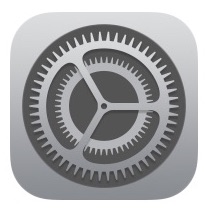
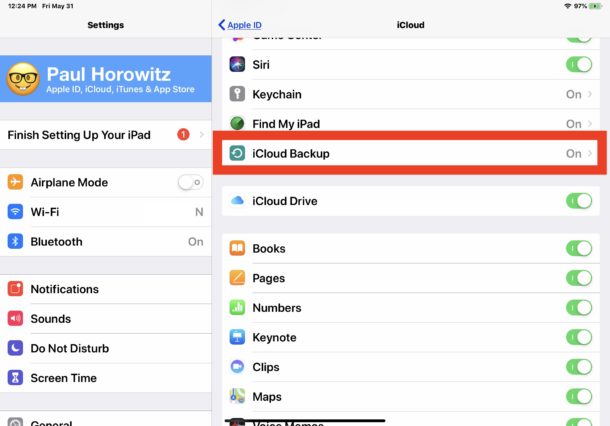
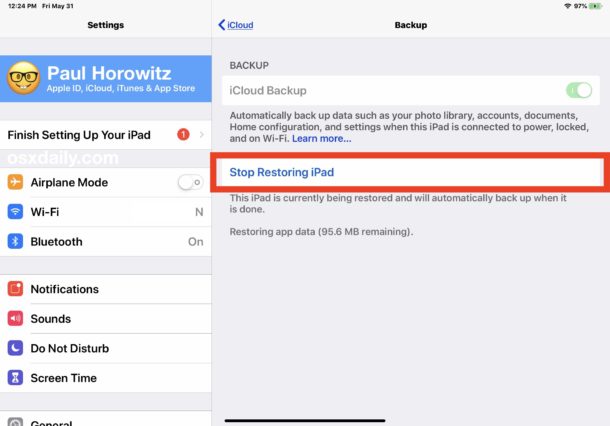
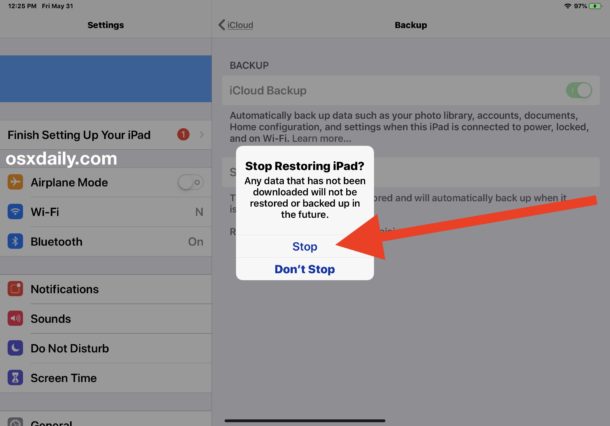
Como sugiere el cuadro de diálogo de confirmación final, detener la restauración de iCloud en un iPhone o iPad dejará de descargar cualquier dato que aún no se haya descargado, y esos datos faltantes no se restaurarán ni se guardarán nuevamente en el futuro.
IOS actualmente no proporciona una lista de datos que se han restaurado o que aún no se han restaurado, por lo que si detiene el proceso de restauración de iCloud, no tendrá idea de qué se ha restaurado o no. Esta es una de las muchas razones por las que no se recomienda detener una restauración de iCloud, ya que puede perder datos u otras cosas importantes de forma permanente.
En términos generales, se recomienda que deje todo el proceso de restauración de iCloud completo, independientemente del escenario, o si está configurando un nuevo dispositivo iOS desde una copia de seguridad anterior a iCloud o restaurando un dispositivo para solucionar problemas o cualquier otro propósito. iCloud Restore puede llevar mucho tiempo, según el tamaño de la copia de seguridad que se está restaurando y la velocidad de la conexión a Internet a la que está conectado su iPhone o iPad. Puede notar que el proceso de «restauración continua» hace que la batería de un dispositivo iOS recién configurado se descargue, pero se detendrá cuando se complete la copia de seguridad.
Si va a desactivar una restauración de iCloud porque está bloqueada o por cualquier otro motivo y, por lo tanto, desea reiniciar toda la restauración de iCloud desde un proceso de copia de seguridad, es posible que desee restablecer su iPhone a los valores predeterminados de fábrica o restablecer el iPad de fábrica. y luego, durante la configuración del dispositivo, elija restaurar la copia de seguridad de iOS apropiada nuevamente, ya sea desde iCloud o iTunes. Si usa iCloud Restore, asegúrese de tener una conexión a Internet de alta velocidad rápida y confiable.
